Kako instalirati SSD na stolna i prijenosna računala

Kupili ste SSD u nadi da unaprijedite internu pohranu vašeg računala, ali ne znate kako instalirati SSD? Pročitajte ovaj članak odmah!
Želite li unaprijediti internu pohranu vašeg računala na brze čvrste diskove (SSD)? Pitate se je li to proces koji možete napraviti sami ili morate otići u servis računala? Čitajte dalje kako biste saznali koliko je lako instalirati SSD sami u tren oka!
Razvoj semikonduktorske nepromjenjive tehnologije pohrane osvojio je svijet. Sada ne morate trpjeti loše brzine čitanja i pisanja magnetskih diskova poput HDD-a.
Možete unaprijediti pohranu vašeg računala pomoću SSD-a i dobiti 16 do 17 puta bržu brzinu čitanja i pisanja. Instalacija SSD-a je također mnogo lakša. Ako planirate kupiti SSD za vaš Esports PC, high-spec PC ili streaming PC, čitajte dalje kako biste saznali kako instalirati SSD u računalo u nastavku.
Sadržaj
- 1 Možete li instalirati SSD u bilo koje računalo?
- 2 Kako instalirati SSD: Preduvjeti
- 3 Kako instalirati SSD: Stolno računalo
- 4 Kako instalirati SSD: Prijenosno računalo
- 5 Kako kreirati i formatirati particije na SSD-u
- 6 Kako instalirati SSD: Završne riječi
Možete li instalirati SSD u bilo koje računalo?
Ako se pitate je li vaše računalo prikladno za instalaciju SSD-a, odgovor je jednostavan. Ako vaše računalo dolazi s SATA tehnologijom na matičnoj ploči i vaš PSU ima SATA naponske utore, definitivno možete unaprijediti vaše računalo s SSD-om.
Evo kako možete postati sigurniji u odluci je li vaše računalo prikladno za čvrste diskove:


Ako imate sve navedeno, sreća vam je na strani! Možete lako odmah instalirati SSD.
Pročitajte također: SATA vs NVMe SSD-ovi
Kako biste stavili SSD unutar vašeg stolnog računala, morate osigurati sljedeće:

Pročitajte također: Najbolji SSD-ovi prema budžetu 2022.
Za prijenosno računalo možda će vam trebati razmaknica za SSD. Većina dobavljača SSD-a isporučuje razmaknicu s SSD-om kada ga kupite. Ako dobavljač nije isporučio razmaknicu, možete nabaviti bilo koju razmaknicu koja je kompatibilna sa 2.5-inčnim SSD-om. Ispod su navedeni neki prijedlozi za SSD razmaknice:
Crucial MX500 500GB 3D NAND SATA 2.5 inčni unutarnji SSD
ZRM&E 7mm do 9.5mm Adapter 2.5 inčni čvrsti disk SSD razmaknica
XtremPro 7mm do 9.5mm SSD razmaknica adapter za 2.5″
FlexxLX SSD razmaknica adapter za 7mm do 9.5mm
Prvo, trebate pripremiti stolno računalo za povezivanje SSD-a. Zatim, možete uključiti SSD i ponovno sastaviti kućište računala.

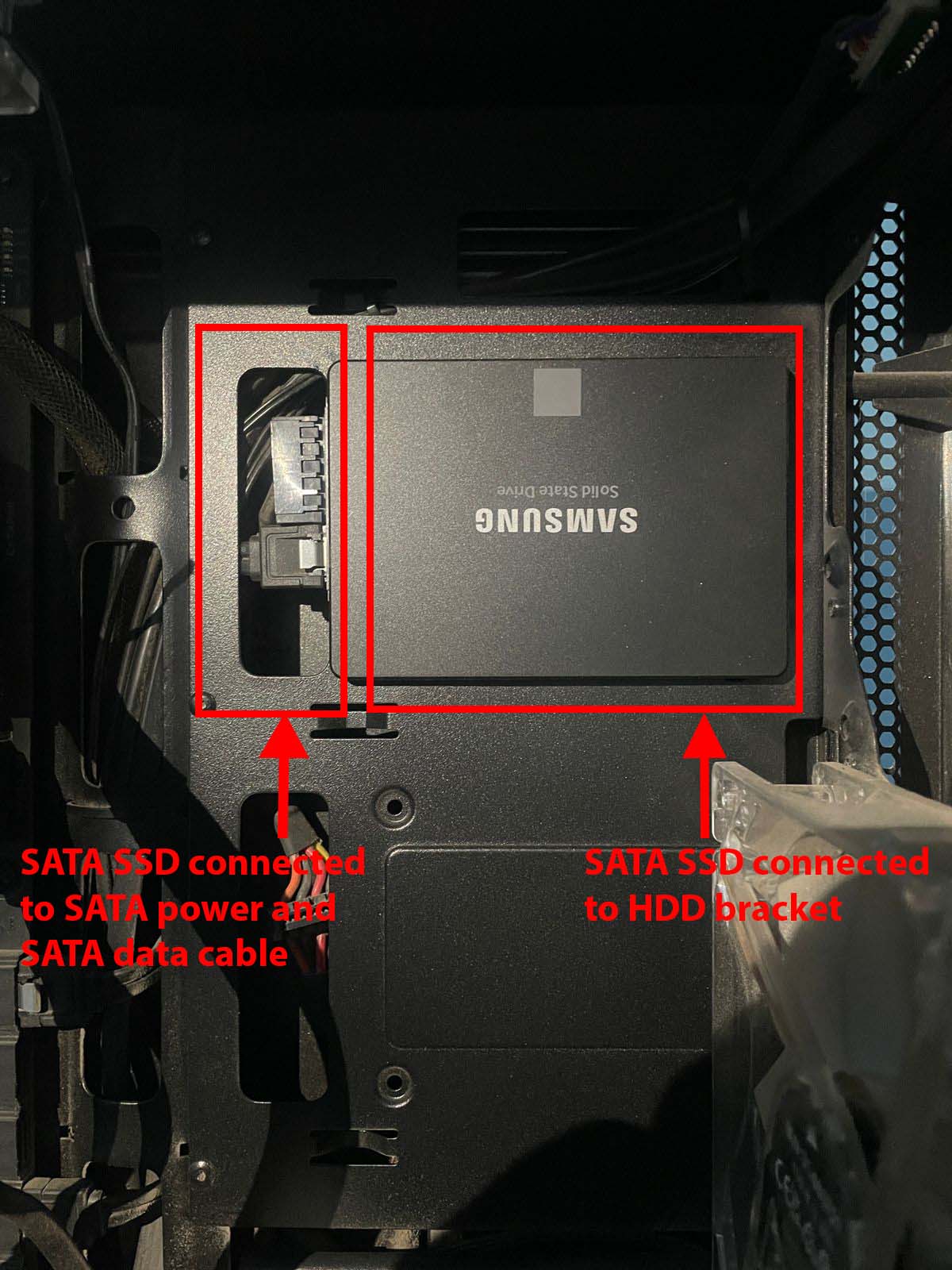
Instalacija 2.5-inčnog SSD-a u prijenosno računalo lakša je nego u stolno. Evo kako to učiniti:

Do sada ste instalirali SSD na stolno ili prijenosno računalo. Ipak, nije spreman za korištenje jer unutarnji masovni uređaji za pohranu poput HDD-a i SSD-a nisu plug-and-play uređaji. Evo kako možete postaviti SSD za daljnje korištenje:
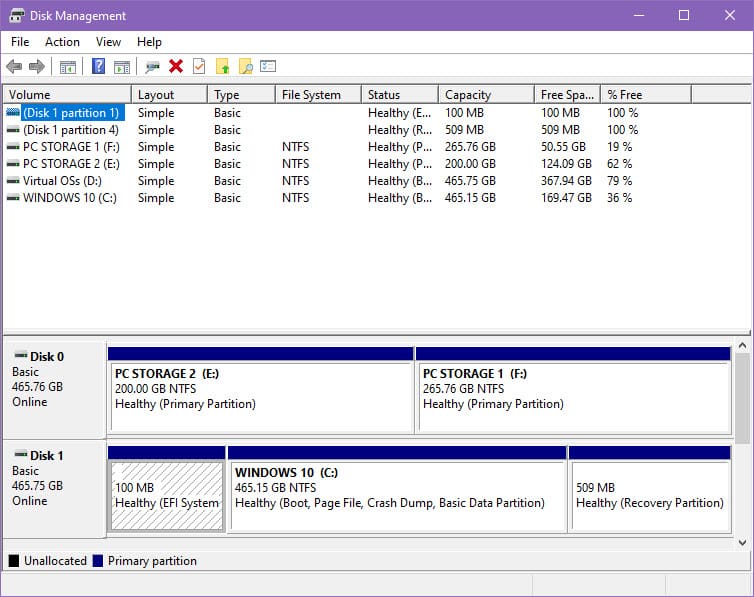
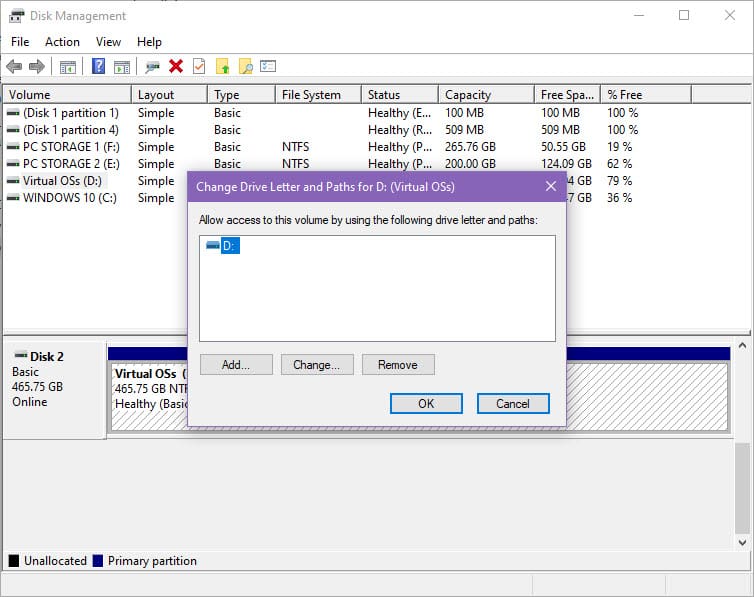
To je to! Sada možete koristiti novi SSD za instaliranje softvera ili kao medijsku pohranu na vašem računalu. Ako želite pokrenuti svoj operativni sustav na SSD-u, trebate ili klonirati postojeći HDD na novi SSD ili ponovno instalirati operativni sustav Windows.
Sada znate kako jednostavno instalirati čvrsti disk na vaše stolno ili prijenosno računalo bez ometanja drugih hardverskih ili unutarnjih perifernih uređaja vašeg računala.
Ako poduzmete prave mjere opreza prilikom instalacije SSD-a, nećete na bilo koji način oštetiti računalo. Povoljno se ponašajte kada rukujete unutarnjom opremom računala tako što ćete nositi ESD narukvicu.
Isprobajte navedene metode i javite u komentarima ispod kako je prošlo. Također bi vas moglo zanimati kako instalirati NVMe SSD na stolna i prijenosna računala.
Kupili ste SSD u nadi da unaprijedite internu pohranu vašeg računala, ali ne znate kako instalirati SSD? Pročitajte ovaj članak odmah!
Ako vam ponestaje interne pohrane na vašem Sony PlayStation 5 ili PS5, možda želite znati PS5 NVMe zahtjeve za proširenje pohrane
Saznajte kako otkriti i popraviti loše sektore na SSD-u i vratite svoj čvrsti disk u potpuno funkcionalno stanje.
Ako nadograđujete na novo računalo, velika je vjerojatnost da pokušavate ponovno upotrijebiti tvrdi disk sa starog računala. Ako ne, možda ga planirate dati članu obitelji ili prijatelju. Ali prije vas…
Windows 10 ima značajku koja čeka otprilike deset sekundi da otvori vaše aplikacije za pokretanje kada se vaše računalo uključi. Odgoda pokretanja treba dopustiti
Evo pogleda kako sam nadogradio SSD na svom Surface Laptopu 3
Apple je predstavio iOS 26 – veliko ažuriranje s potpuno novim dizajnom od matiranog stakla, pametnijim iskustvima i poboljšanjima poznatih aplikacija.
Studentima je za učenje potrebna određena vrsta prijenosnog računala. Ne samo da bi trebalo biti dovoljno snažno za dobar studij odabranog smjera, već i dovoljno kompaktno i lagano da ga mogu nositi sa sobom cijeli dan.
U ovom članku ćemo vas voditi kako ponovno dobiti pristup tvrdom disku kada dođe do kvara. Pratimo vas!
Na prvi pogled, AirPods izgledaju kao i sve druge bežične slušalice. Ali sve se to promijenilo kada je otkriveno nekoliko malo poznatih značajki.
Dodavanje pisača u Windows 10 je jednostavno, iako će se postupak za žičane uređaje razlikovati od postupka za bežične uređaje.
Kao što znate, RAM je vrlo važan hardverski dio računala, koji djeluje kao memorija za obradu podataka i faktor je koji određuje brzinu prijenosnog ili osobnog računala. U članku u nastavku, WebTech360 će vas upoznati s nekim načinima provjere RAM pogrešaka pomoću softvera na Windowsima.
Kupili ste SSD u nadi da unaprijedite internu pohranu vašeg računala, ali ne znate kako instalirati SSD? Pročitajte ovaj članak odmah!
Imate problema s pronalaženjem IP adrese vašeg pisača? Pokazat ćemo vam kako to pronaći.
Ako vaši Powerbeats Pro ne pune, koristite drugi izvor napajanja i očistite svoje slušalice. Ostavite kutiju otvorenom dok punite slušalice.
Pročitajte ovaj članak kako biste naučili jednostavan korak-po-korak postupak za povezivanje prijenosnog računala s projektorom ili TV-om na sustavima Windows 11 i Windows 10.












